音频服务未运行怎么办,图文详解音频服务未运行怎么办
- 2018-06-25 15:24:05 分类:win7
最近小编在浏览网页的时候,看到有小伙伴在问怎么解决“音频服务未运行”的问题。小编在解决完这位小伙伴的问题之后,觉得应该还有其他的小伙伴也是不知道的,所以接下来我就来说说怎么解决“音频服务未运行”的问题。
对于怎么解决“音频服务未运行”这个问题,这是我们需要知道的,因为在使用电脑的时候经常遇到这样的问题。那么对于这个问题我们应该怎么解决呢?今天小编就来告诉你们解决“音频服务未运行”的问题。
首先,鼠标右键点击左侧的小三角,然后点“启动任务管理器”。
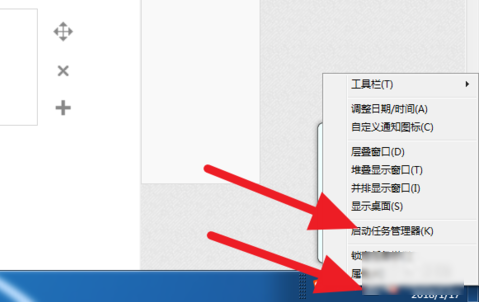
服务没反应示例1
接着,点击“服务”,然后可以点击描述,这样描述都是按照字母A-Z的顺序排列了。
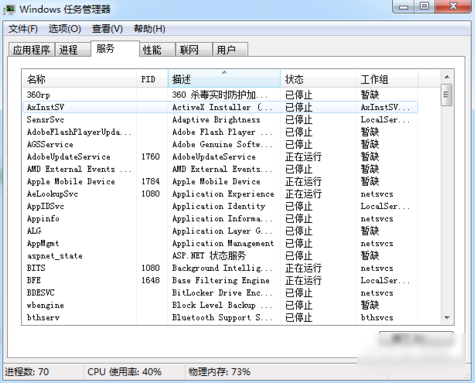
电脑音频服务示例2
然后,找到windows audio接着选中后右击,点启动服务。注意:如果显示正在运行,需要右击,先停止服务,然后再开启服务。
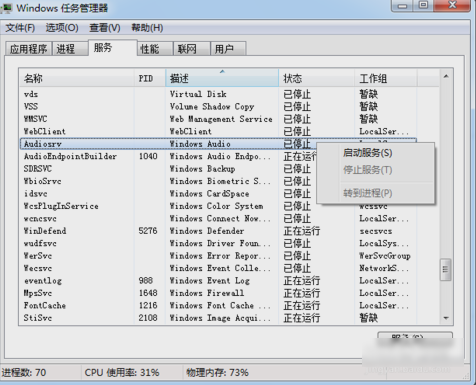
电脑音频服务示例3
接着就会显示该服务已经开启,那这样就完成了~
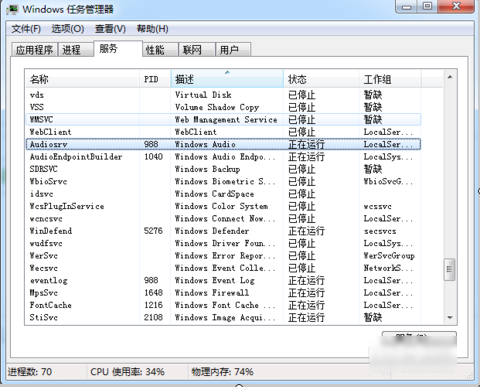
音频服务未运行示例4